

おすすめのツールないかな?

クリプトリンクの登録方法や使い方、含み損益について解説していきます。
「無料で複数の取引所の含み損益をしりたいけど、おすすめのツールないかな」
「複数の取引所の通貨を管理したいけど、どうしたらいいかな」
という悩みありますよね?
クリプトリンクの登録はとても簡単で、無料で200件まで取引履歴を登録できます。
この記事ではクリプトリンクの料金や図を交えて登録方法、含み損益の確認方法を紹介していきます。
登録したらすぐ使えるので、複数の取引所の仮想通貨をまとめて管理したい人はぜひクリプタクトを利用してみてください。
- なるべ無料で多くの取引履歴を取り込みたい人
- 複数の取引所の含み損益を知りたい人
- 取引所をまとめて簡単に管理したい人
- これから仮想通貨投資を始めてみたい人
↓下記のクリプトリンクのHPから登録をしていきます。↓
クリプトリンクの概要
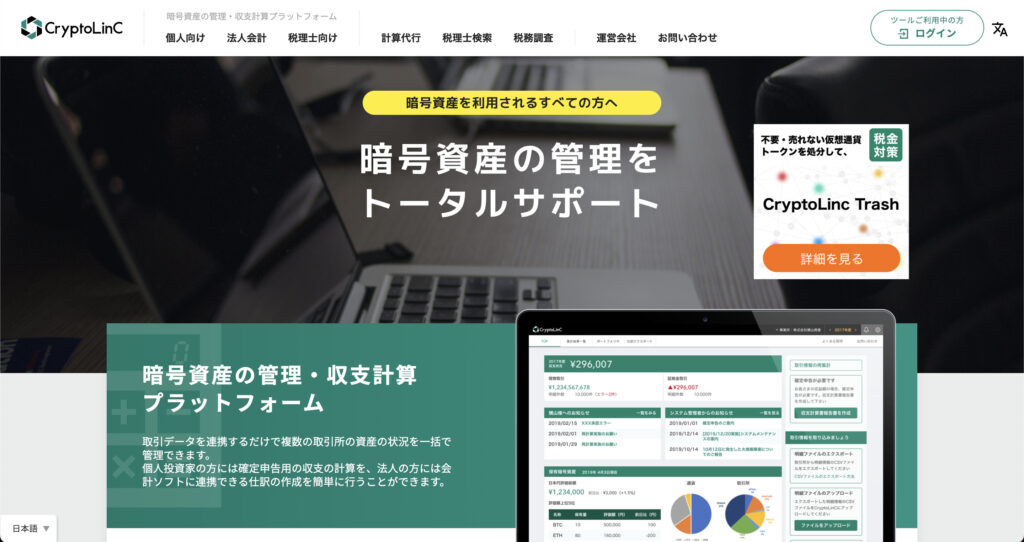
複数の取引所やウォレットをまたいだ取引の損益計算や、仮想通貨の時価をまとめて一つのプラットフォームで管理できるサービスがクリプトリンクになります。
税理士の方が開発に携わっており、収支の計算結果も安心できます。
多くの税理士や投資家にも使われているので、自信をもって使うことができます。
対応している取引所の総数は60種類になります。
当ブログで紹介している「GMOコイン」、「bitFlyer」、「Coincheck」は当然含まれており、「DMM Bitcoin」や「Zaif」なども対象です。
- GMOコイン
- bitFlyer
- Coincheck
- DMM Bitcoin
- Zaif
対応している取引所を詳しく知りたい人はこちらをクリックしてください。
取り扱い通貨については公式HPに記載はありませんでした。
普段購入する、ビットコインやイーサアリムは当然あります。
それ以外にもビットコインキャッシュやリップル等など、国内取引所で扱っている仮想通貨は全部あります。
よっぽど、マイナーな草コインでなければ、クリプトリンクに取り込めます。
クリプトリンクの料金プラン

年間の利用料金は主に取引明細件数で変わってきます。
取引明細件数が200件までは無料で利用することができます。
複数の取引所や毎日積立をしている人でも、200件までは無料で使うことができます。
ただし、200件を超えると有料になるので、気をつけましょう。
| フリー | プラン5 | プラン10 | プラン20 | プラン30 | |
| 基本料金(年額・税込み) | 無料 | 5,478円 | 10,978円 | 21,780円 | 32,780円 |
| 取引明細件数 | ~200 | ~500 | ~5,000 | ~30,000 | ~100,000 |
| 海外取引所 | × | ○ | ○ | ○ | ○ |
| 手入力明細追加 | × | ○ | ○ | ○ | ○ |
| 取引履歴データDL | × | ○ | ○ | ○ | ○ |
| 収支計算報告書作成 | × | ○ | ○ | ○ | ○ |
| ICO管理リスト | × | × | ○ | ○ | ○ |
| NFT管理リスト | × | × | ○ | ○ | ○ |
| 仕訳作成・エクスポート | × | × | × | ○ | ○ |

私はフリープランで不満なく、使用できていきます。
登録方法
↓下記のクリプトリンクのHPから登録をしていきます。↓
上のボタンをタップもしくはクリックして、クリプトリンクの登録HPにいきます。
下にスクロールして、「無料で始める」をタップします。
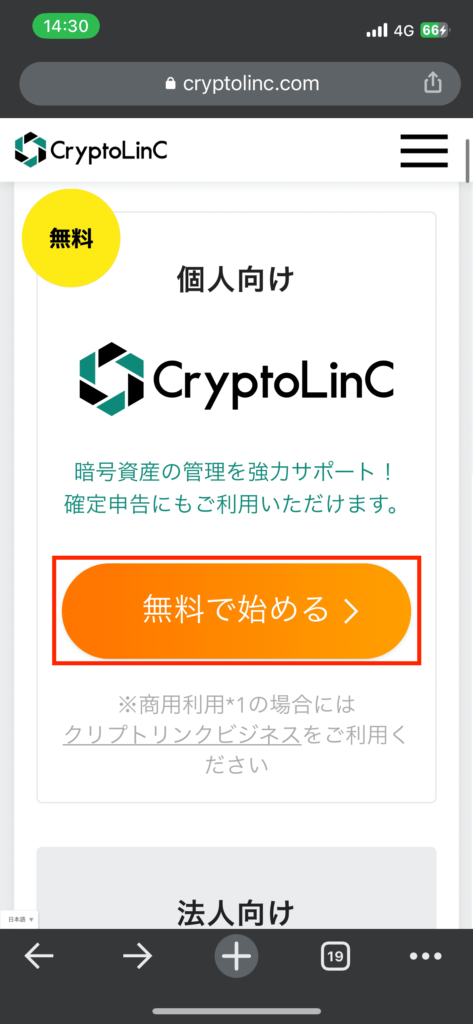
下記項目を入力します。
- メールアドレス
- パスワード
- 氏名
次に、下記項目にチェックを入れ終わったら、「登録する」をタップします。
- 個人
- 同意します。
- 商用利用ではありません。
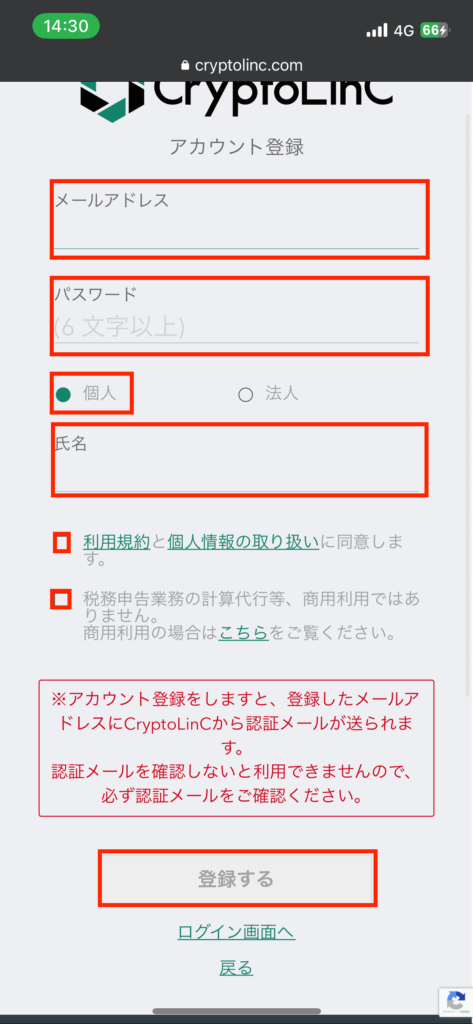
登録完了したら、メールアドレスの認証を行います。
「認証して利用開始する」ボタンをクリックしていきます。
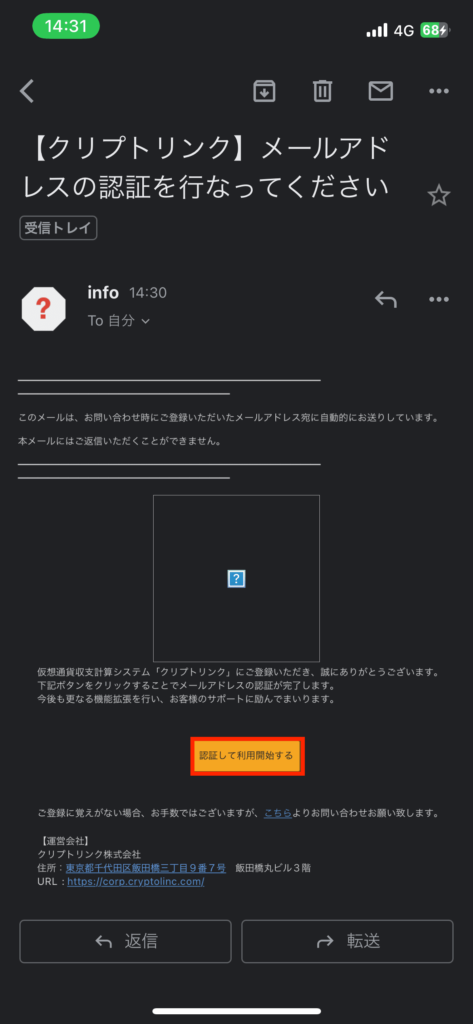
ログイン画面で「メールアドレス」と「パスワード」を入力して、「ログイン」をクリックします。
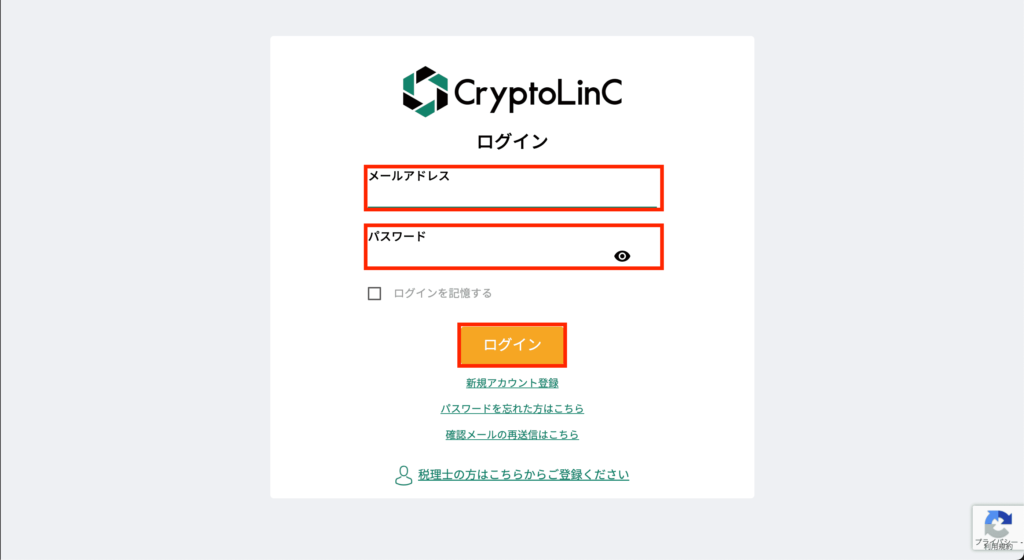

数ステップで登録が完了して、1分ぐらいで使用できるので楽ですね。
2段階認証の設定方法
セキュリティ強化のために、2段階認証は絶対設定したほうがいいです。
パスワードとメールアドレスが漏れた時、2段階認証が設定されていないことで、アカウントにログインされてしまいます。
しかし、2段階認証を設定することで、メールアドレスとパスワードがもれても、2段階認証で認証されなければログインできません。
ここからは2段階認証の設定方法を解説していきます。
右上の「歯車アイコン」をクリックし、「アカウント設定」をクリックします。
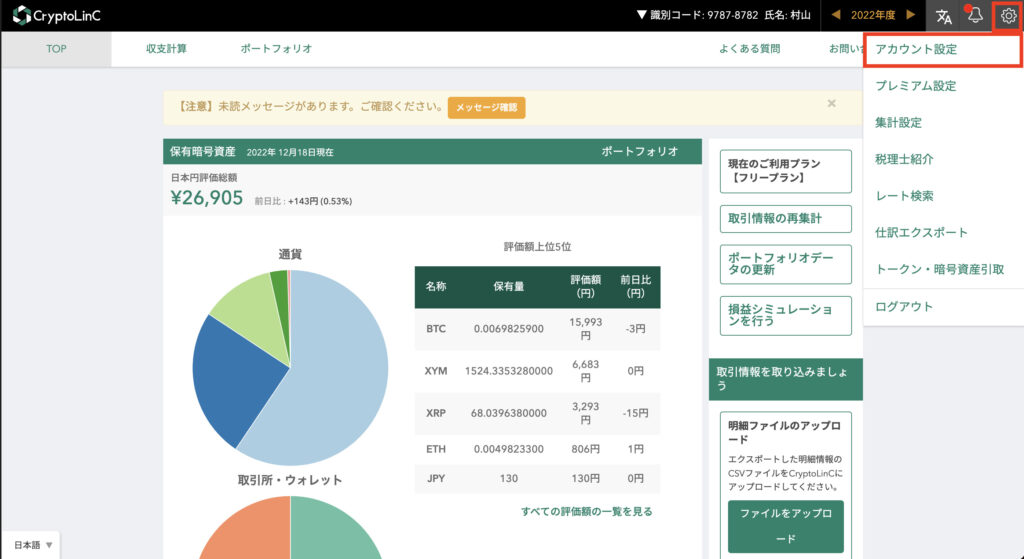
「二段階認証を設定する」をクリックします。
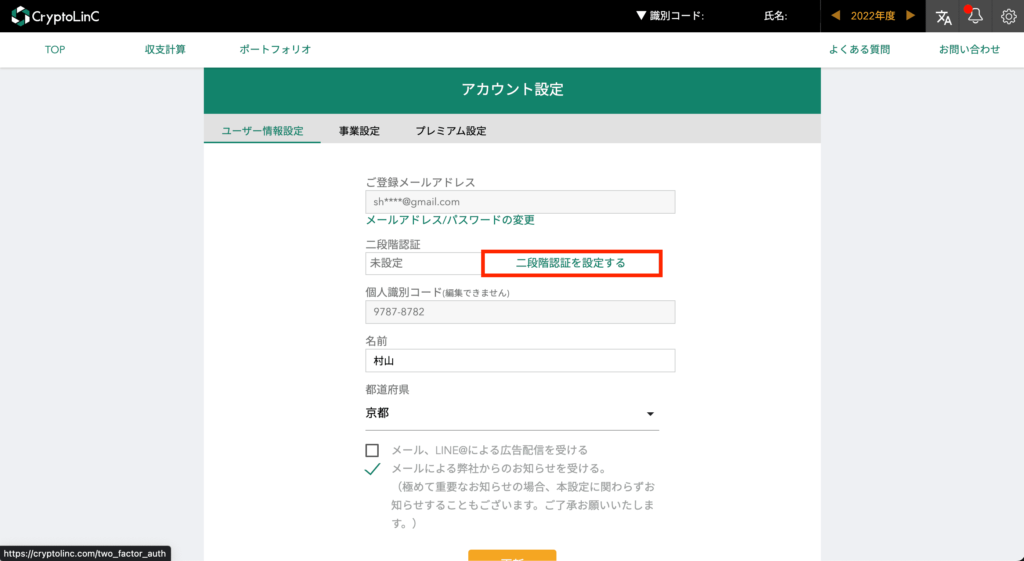
2段階認証を設定するアプリをインストールしていない場合、インストールしましょう。
私は二段階認証アプリでGoogle Authenticatorを使用しています。

2段階認証アプリを開いて、画面に表示されているQRコードを読み取りましょう。
2段階認証アプリに表示されている6桁のコードを、「認証コード」に入力します。
「登録」をクリックして、二段階認証を登録します。
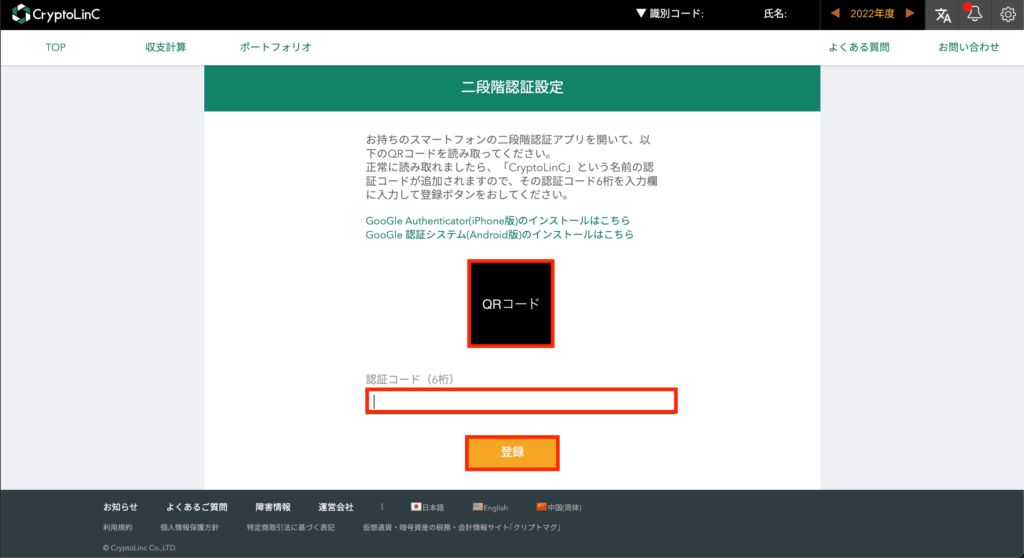
二段階認証の登録完了後、「二段階認証が設定されました」と表示されます。
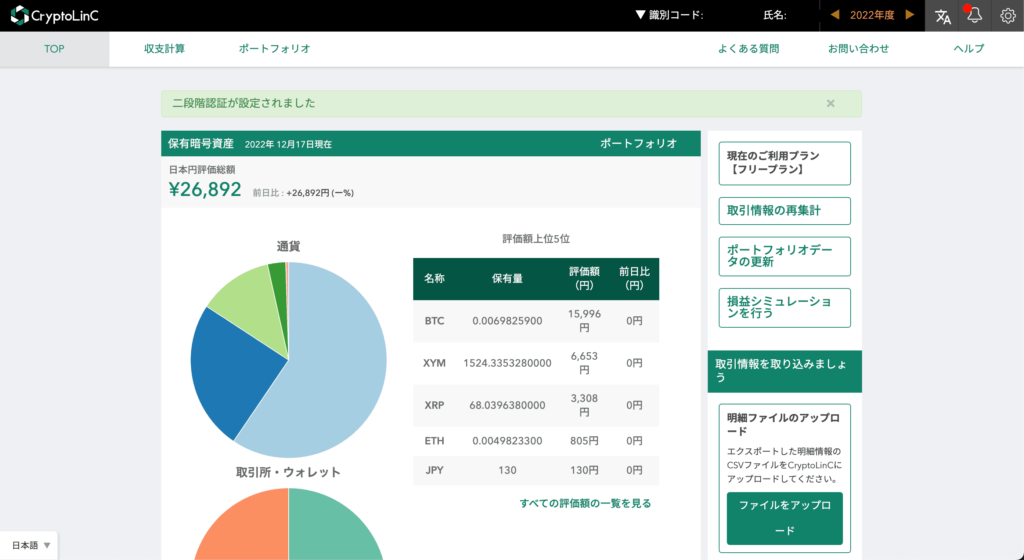
取引履歴の反映のやり方
取引履歴の反映は2STEPで進めていきます。
今回は取引所としてGMOコインでの操作になりますが、他の取引所だとしても大きく変わらないので、参考にしてください。
- 取引所での操作
- クリプトリンクでの操作
取引所での操作
ログインしたら、「CSV」をクリックします。
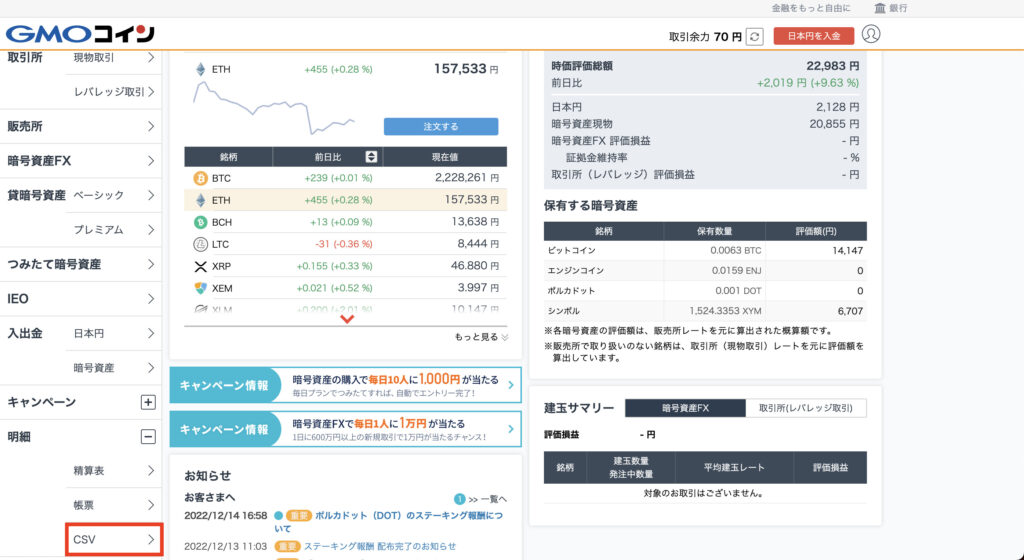
CSVを最新の状態に更新するため、更新マークをクリックします。
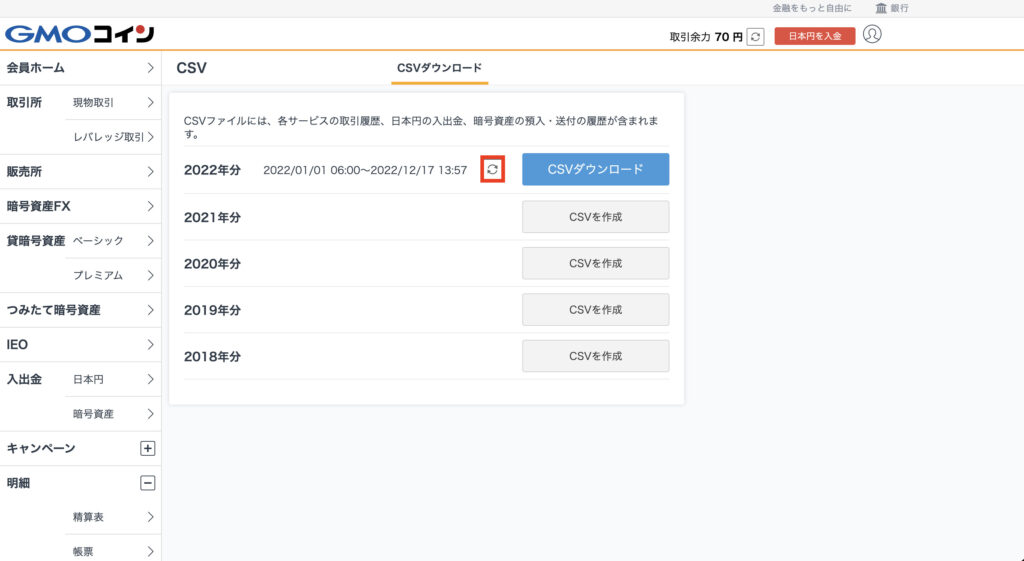
更新マークをクリックしたら、CSVを作成するので、数分だけお待ち下さい。
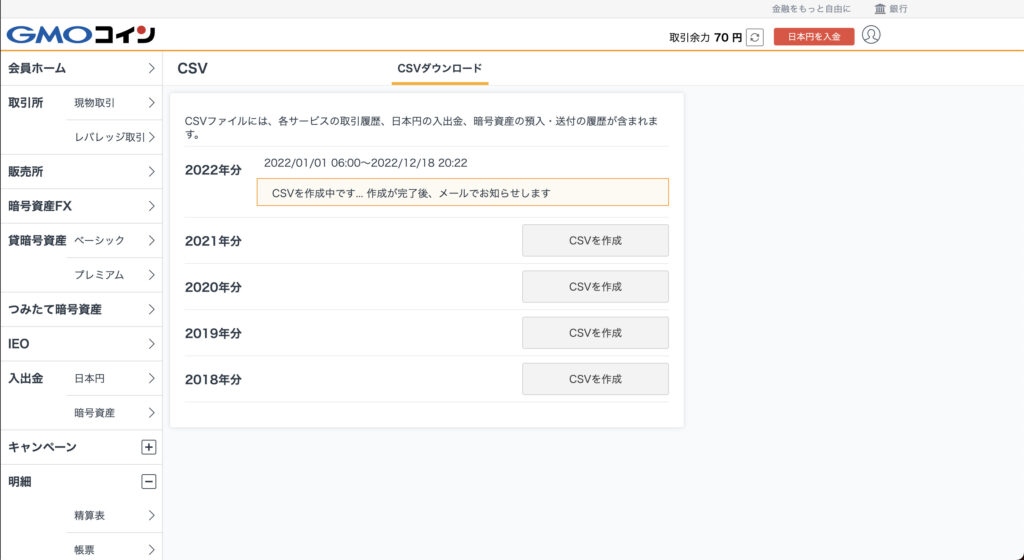
CSVをダウンロードするため、「CSVダウンロード」をクリックします。
CSVをダウンロードできたら、クリプトリンクで操作をしていきます。
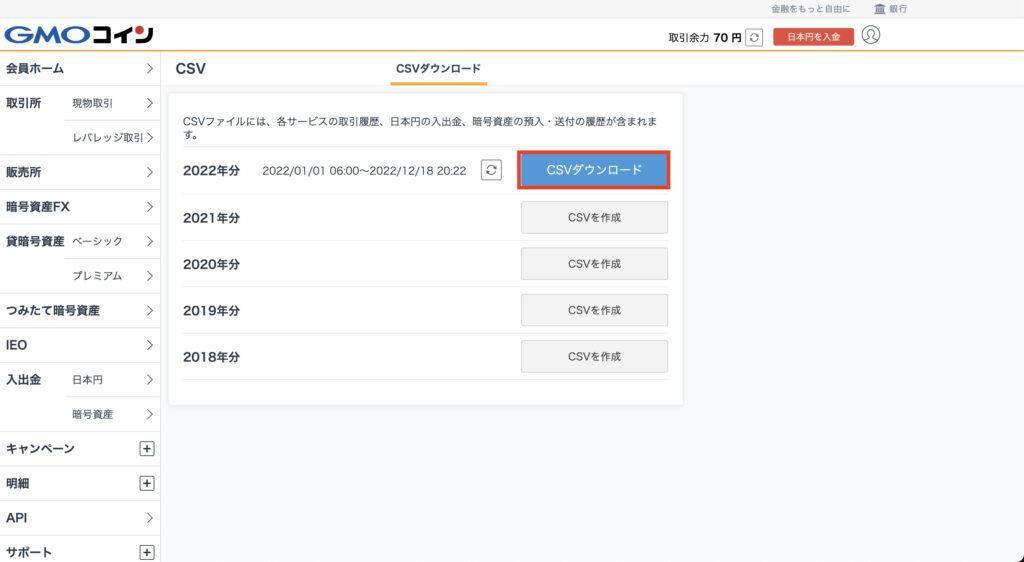
クリプトリンクでの操作
下のボタンからクリプトリンクにログインできます。
ログイン完了後、「ファイルをアップロード」をクリックします。
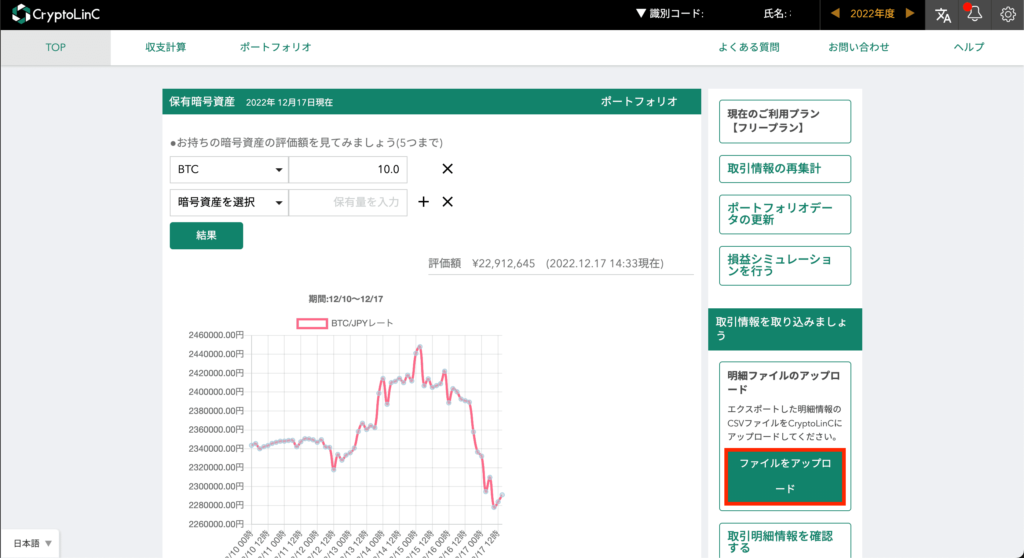
「取引所を検索」で、取引履歴をアップロードしたい取引所名を入力します。
今回はGMOコインの取引履歴をアップロードするので、GMOと入力しました。
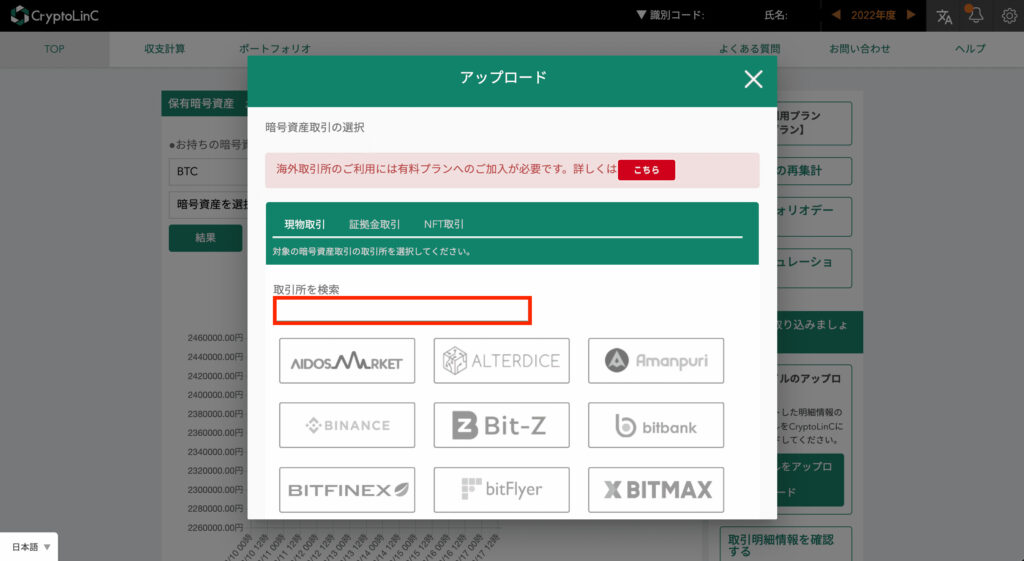
検索後、表示された「GMOコイン」をクリックします。
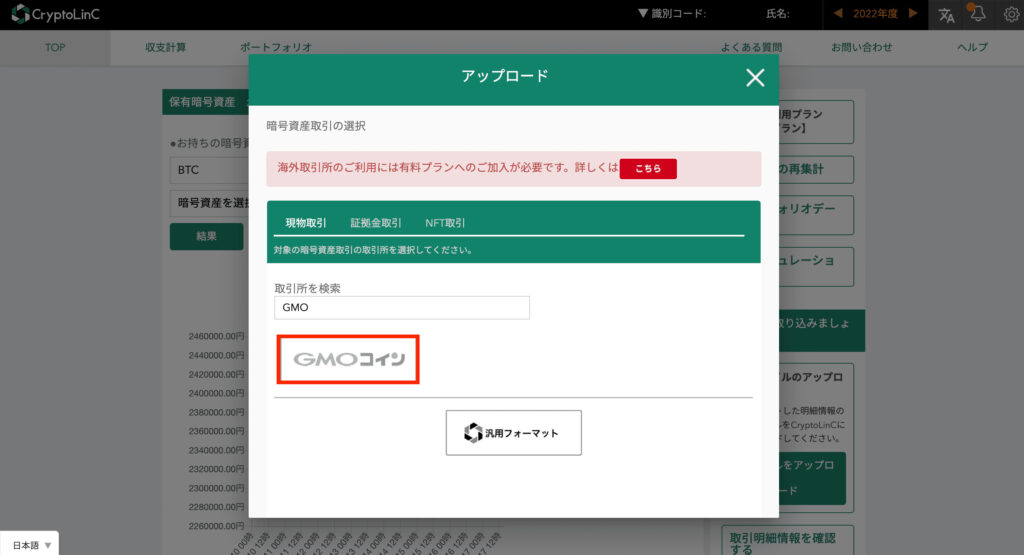
先程、GMOコインでダウンロードしたCSVをドラッグ&ドロップでアップロードします。
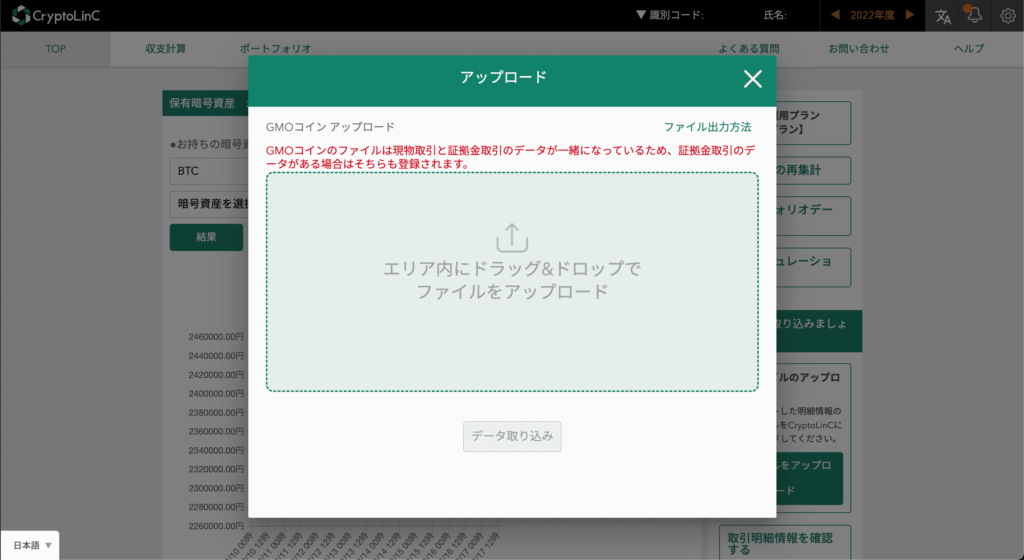
アップロードしたら、「データ取り込み」をクリックします。
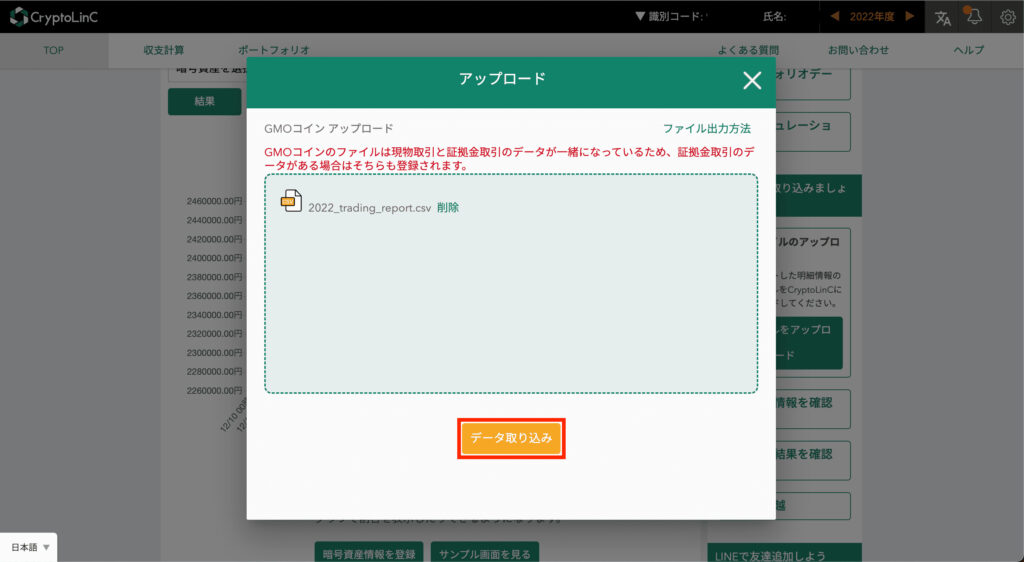
取引履歴が反映されるまで待ちます。
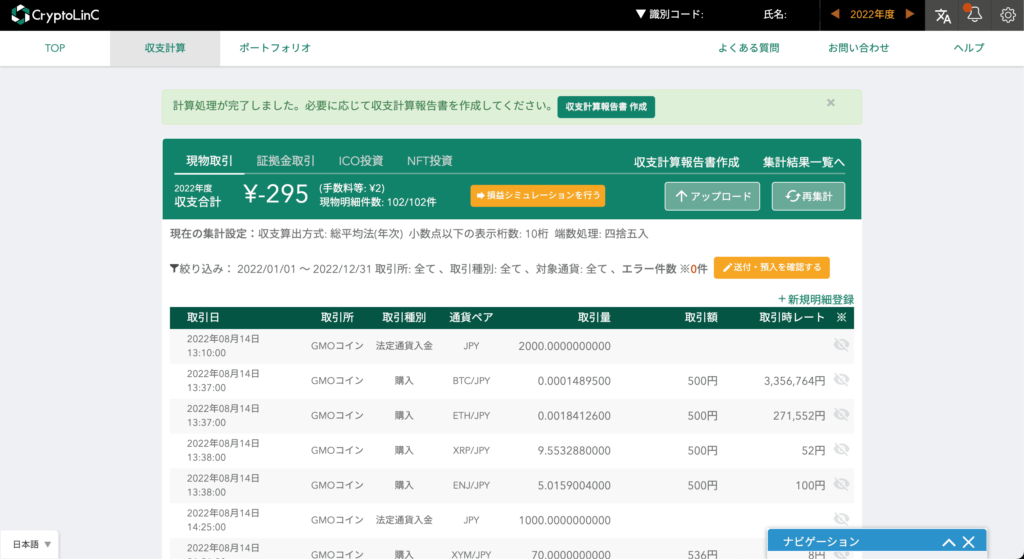

複数の取引所があっても、数分で終わります。
含み損益(評価損益)の確認方法
反映したい取引履歴をアップロードできましたら、含み損益の確認方法を紹介していきます。
「収支計算」をクリックします。
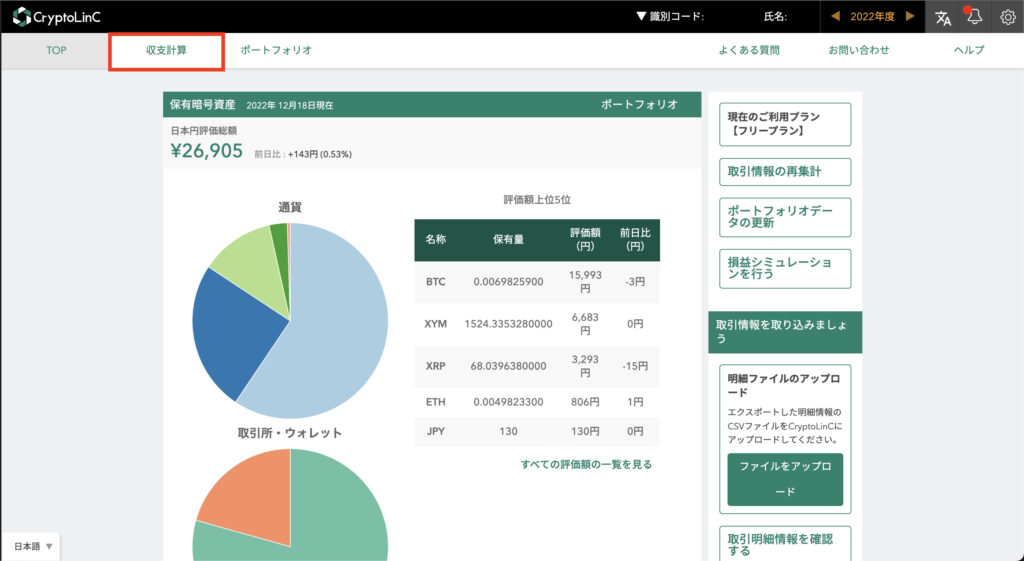
「損益シミュレーションを行う」をクリックします。
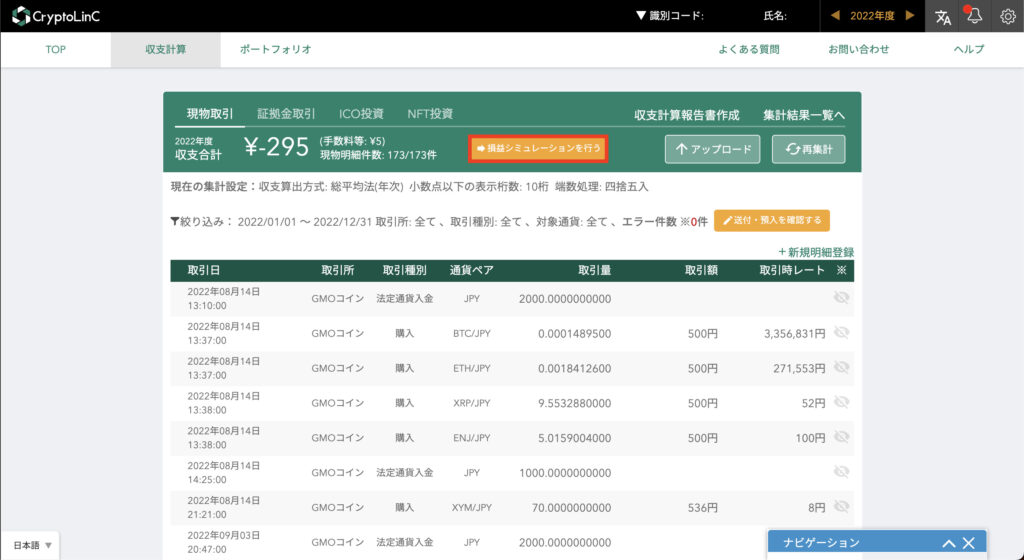
「時価評価損益」列に、含み損益が表示されます。
また、「PDFをダウンロード」をクリックすると、計算レートをもとにして計算された含み損益のPDFをダウンロードすることができます。
計算レートに元々入力されている値は、クリプトリンクが独自に保持しているレート情報になります。
もし、計算レートを変更したい場合は、計算レートに変更したい値を入力しましょう。
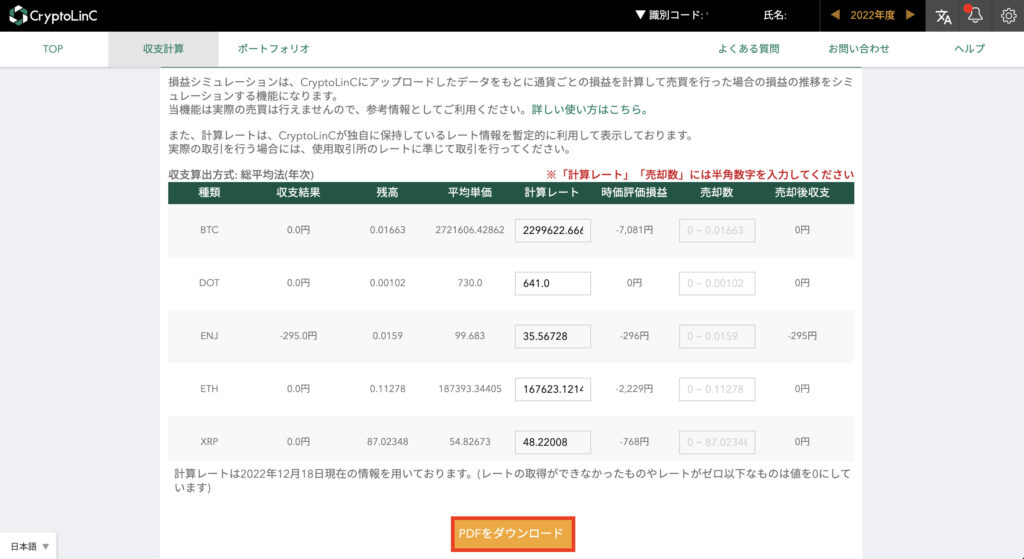
ポートフォリオの設定方法
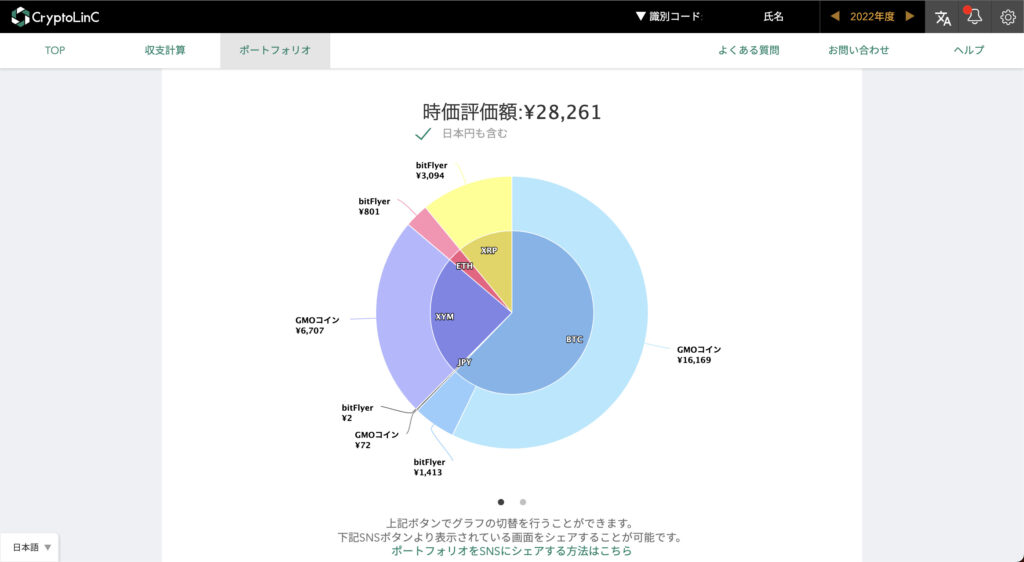
各取引所のAPIキーをクリプトリンクに連携することで、上のスクショのようにわかりやすくまとめてくれます。
仮想通貨の銘柄で、さらにどの取引所がどのくらい占めているかも見てわかります。
GMOコインやbitFlyer、coincheckなどの国内取引所に対応しております。
無料でAPIキーをクリプトリンクに連携できて、連携方法も
公式HPに取引所ごとにAPIキーを発行する手順も書いてあるので、参考にしてください。
まとめ
今回はクリプトリンクの登録方法や使い方、含み損益の確認方法について紹介しました。
登録自体は1分ほどで終わって、すぐ使い始めることもできます。
含み損益の確認も自分で入力したレートで確認できるので、便利です。
取引所のAPIキーをクリプトリンクに連携することで、ポートフォリオを自動的に構成してくれます。
超初心者向けの仮想通貨の積立投資のロードマップで、仮想通貨積立投資をやったことない人がゼロから積立するまでについて書いてあるので、是非読んでください。
仮想通貨積立投資のメリット・デメリットや仮想通貨積立投資がなぜいいのかも紹介しています。
以下の記事では「レンディングのメリット・デメリットやレンディングにおすすめの取引所」について解説しているので、こちらの記事を併せて読んでみてください。
仮想通貨の積立投資を始めて、このまま仮想通貨を眠らせず、もっと増やしたい方はぜひ読んでください。























